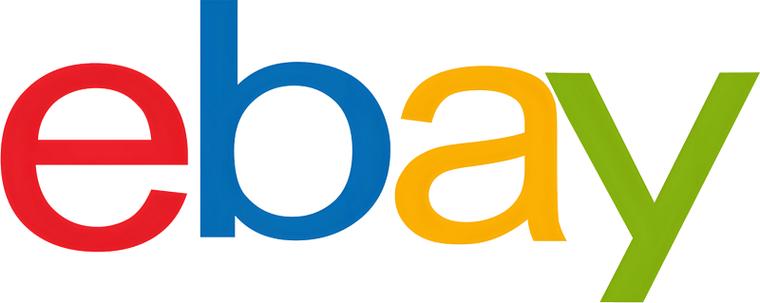Win10自带截图快捷键使用攻略
Windows 10系统自带的截图快捷键非常便捷,只需按下Windows + Shift + S即可启动“屏幕截图”工具,快速截取屏幕部分区域。使用该快捷键后,屏幕会变暗,鼠标变成十字形,用户可以选择矩形、自由形状或窗口截图,截图自动复制到剪贴板,方便在Word文档、邮件或Photoshop等地方使用。截图保存到“图片”文件夹下的“截图”子文件夹中,并可使用“画图”或“照片”应用进行编辑。虽然偶尔会遇到快捷键冲突或忘记快捷键的问题,但通过简单调整设置或习惯即可解决。
使用Win10的截图快捷键步骤如下:1.按下Windows + Shift + S启动“屏幕截图”工具。2.选择截图区域,截图自动复制到剪贴板。3.粘贴到所需位置,或保存到“图片”文件夹下的“截图”子文件夹中,并可使用“画图”或“照片”应用进行编辑。

Windows 10系统自带的截图快捷键非常便捷,按下Windows + Shift + S即可启动“屏幕截图”工具,快速截取屏幕部分区域。
如何使用Win10的截图快捷键
Windows 10的截图快捷键不仅简单,而且功能强大。使用Windows + Shift + S后,屏幕会变暗,鼠标变成十字形,这时你可以选择矩形、自由形状或窗口截图。选择完毕后,截图会自动复制到剪贴板,你可以在任何支持粘贴的地方使用它,比如Word文档、邮件或Photoshop。不过,有时候我会忘记这些快捷键,因为它们实在是太顺手了,成了肌肉记忆的一部分。偶尔,我还会因为太过专注于工作而误按了其他键,导致截图失败,这时候我就得重新来过,有点小尴尬但也挺有趣。
如何保存和编辑截图
截图后,剪贴板里有了内容,但你可能想保存或编辑它。Win10自带的“屏幕截图”工具会将截图保存到“图片”文件夹下的“截图”子文件夹中。如果你想编辑,可以打开“画图”或“照片”应用,直接粘贴然后编辑。说实话,有时候我会觉得“画图”有点儿简陋,但它足够应付日常的简单编辑需求。要是需要更复杂的编辑,我会选择专业的图像处理软件,但大多数时候,简单粗暴的“画图”就够用了。
其他截图工具的替代方案
虽然Win10自带的截图工具已经足够好用,但有时你可能需要更强大的功能。这时候,第三方工具如Snagit或Lightshot就派上用场了。它们提供了更多选项,比如延时截图、滚动截图等。说实话,我曾经尝试过Snagit,但发现它功能太多,有点儿让人眼花缭乱,最终还是回到了Win10自带的工具。毕竟,简单实用才是王道嘛。不过,如果你需要更专业的截图功能,这些第三方工具确实值得一试。
截图快捷键的常见问题及解决方法
使用截图快捷键时,可能会遇到一些小问题。比如,有时你按下快捷键后,屏幕没有变暗,这可能是因为其他程序占用了快捷键。这时,你可以尝试关闭其他程序,或者在“设置”中重新分配快捷键。还有时候,截图后找不到保存的位置,这时候你可以直接在“图片”文件夹下查找“截图”文件夹。说实话,这些小问题偶尔会让人头疼,但解决起来其实并不难,只要稍微调整一下设置或习惯就好了。
本篇关于《Win10自带截图快捷键使用攻略》的介绍就到此结束啦,但是学无止境,想要了解学习更多关于文章的相关知识,请关注golang学习网公众号!
 Python绘制词云图的简易教程
Python绘制词云图的简易教程
- 上一篇
- Python绘制词云图的简易教程
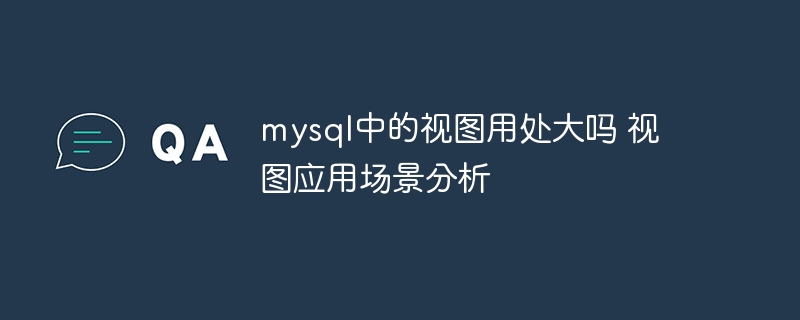
- 下一篇
- mysql视图到底有用吗?深度解析应用场景
-

- 文章 · 软件教程 | 2分钟前 |
- 菜鸟App寄件信息填写步骤详解
- 273浏览 收藏
-

- 文章 · 软件教程 | 2分钟前 |
- PDF批量转换技巧与多格式处理方法
- 489浏览 收藏
-

- 文章 · 软件教程 | 5分钟前 |
- 百度地图导航错误怎么解决
- 275浏览 收藏
-

- 文章 · 软件教程 | 7分钟前 |
- ToDesk输入法同步技巧与文字输入方法
- 192浏览 收藏
-

- 文章 · 软件教程 | 8分钟前 |
- 1+1显示文本怎么设置?常规格式教程
- 394浏览 收藏
-
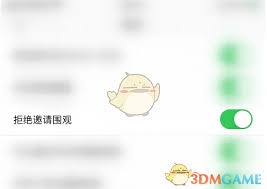
- 文章 · 软件教程 | 11分钟前 |
- 达目标取消围观技巧分享
- 480浏览 收藏
-

- 文章 · 软件教程 | 13分钟前 |
- 哔哩哔哩视频下载方法大全
- 490浏览 收藏
-
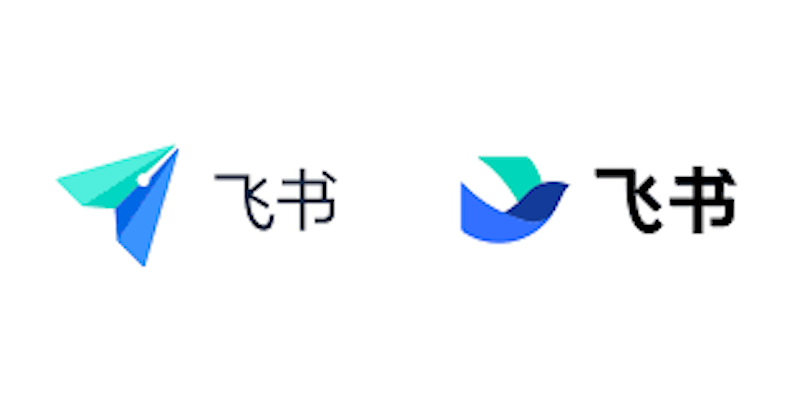
- 文章 · 软件教程 | 14分钟前 |
- 飞书消息延迟解决方法飞书刷新优化技巧
- 380浏览 收藏
-

- 文章 · 软件教程 | 23分钟前 |
- 微信拍一拍搞笑文案怎么设置
- 485浏览 收藏
-

- 前端进阶之JavaScript设计模式
- 设计模式是开发人员在软件开发过程中面临一般问题时的解决方案,代表了最佳的实践。本课程的主打内容包括JS常见设计模式以及具体应用场景,打造一站式知识长龙服务,适合有JS基础的同学学习。
- 543次学习
-

- GO语言核心编程课程
- 本课程采用真实案例,全面具体可落地,从理论到实践,一步一步将GO核心编程技术、编程思想、底层实现融会贯通,使学习者贴近时代脉搏,做IT互联网时代的弄潮儿。
- 516次学习
-

- 简单聊聊mysql8与网络通信
- 如有问题加微信:Le-studyg;在课程中,我们将首先介绍MySQL8的新特性,包括性能优化、安全增强、新数据类型等,帮助学生快速熟悉MySQL8的最新功能。接着,我们将深入解析MySQL的网络通信机制,包括协议、连接管理、数据传输等,让
- 500次学习
-

- JavaScript正则表达式基础与实战
- 在任何一门编程语言中,正则表达式,都是一项重要的知识,它提供了高效的字符串匹配与捕获机制,可以极大的简化程序设计。
- 487次学习
-

- 从零制作响应式网站—Grid布局
- 本系列教程将展示从零制作一个假想的网络科技公司官网,分为导航,轮播,关于我们,成功案例,服务流程,团队介绍,数据部分,公司动态,底部信息等内容区块。网站整体采用CSSGrid布局,支持响应式,有流畅过渡和展现动画。
- 485次学习
-

- ChatExcel酷表
- ChatExcel酷表是由北京大学团队打造的Excel聊天机器人,用自然语言操控表格,简化数据处理,告别繁琐操作,提升工作效率!适用于学生、上班族及政府人员。
- 3179次使用
-

- Any绘本
- 探索Any绘本(anypicturebook.com/zh),一款开源免费的AI绘本创作工具,基于Google Gemini与Flux AI模型,让您轻松创作个性化绘本。适用于家庭、教育、创作等多种场景,零门槛,高自由度,技术透明,本地可控。
- 3390次使用
-

- 可赞AI
- 可赞AI,AI驱动的办公可视化智能工具,助您轻松实现文本与可视化元素高效转化。无论是智能文档生成、多格式文本解析,还是一键生成专业图表、脑图、知识卡片,可赞AI都能让信息处理更清晰高效。覆盖数据汇报、会议纪要、内容营销等全场景,大幅提升办公效率,降低专业门槛,是您提升工作效率的得力助手。
- 3418次使用
-

- 星月写作
- 星月写作是国内首款聚焦中文网络小说创作的AI辅助工具,解决网文作者从构思到变现的全流程痛点。AI扫榜、专属模板、全链路适配,助力新人快速上手,资深作者效率倍增。
- 4525次使用
-

- MagicLight
- MagicLight.ai是全球首款叙事驱动型AI动画视频创作平台,专注于解决从故事想法到完整动画的全流程痛点。它通过自研AI模型,保障角色、风格、场景高度一致性,让零动画经验者也能高效产出专业级叙事内容。广泛适用于独立创作者、动画工作室、教育机构及企业营销,助您轻松实现创意落地与商业化。
- 3798次使用
-
- pe系统下载好如何重装的具体教程
- 2023-05-01 501浏览
-
- qq游戏大厅怎么开启蓝钻提醒功能-qq游戏大厅开启蓝钻提醒功能教程
- 2023-04-29 501浏览
-
- 吉吉影音怎样播放网络视频 吉吉影音播放网络视频的操作步骤
- 2023-04-09 501浏览
-
- 腾讯会议怎么使用电脑音频 腾讯会议播放电脑音频的方法
- 2023-04-04 501浏览
-
- PPT制作图片滚动效果的简单方法
- 2023-04-26 501浏览